Ubah Footer di Panel Admin WordPress Anda
Diterbitkan: 2022-08-26Kadang-kadang, Anda ingin tahu tentang tema WordPress yang Anda buat. Sebagian besar profesional WordPress melakukan ini dengan menambahkan tautan kredensial ke footer situs web mereka. Namun, jika Anda ingin bekerja lebih keras, mengapa tidak mengubah footer di panel admin WordPress Anda? Faktanya, perancang tema mungkin menawarkan peretasan sederhana ini sebagai hadiah tambahan untuk klien mereka atau sebagai bonus gratis untuk tema mereka (seperti yang dilakukan banyak penulis plugin). Namun, Anda dapat mengubah footer admin WordPress Anda dengan mudah, dan selanjutnya di artikel ini, Anda akan mengetahui caranya.
Bagaimana cara mengubah footer di panel admin WordPress Anda?
Ketika datang untuk membuat tema dan plugin WordPress, pengembang harus mempertimbangkan lebih dari sekadar fungsionalitas kode yang mereka tulis. Meskipun ada banyak cara untuk mencapai ini, termasuk pembuatan halaman arahan yang unik dan pemanfaatan media sosial, satu langkah mudah sering dilupakan. Langkah itu adalah menyesuaikan footer di admin WordPress. Alih-alih membiarkan yang default aktif, Anda dapat mengubah footer di panel admin WordPress Anda dan menambahkan tautan dan pesan Anda sendiri .
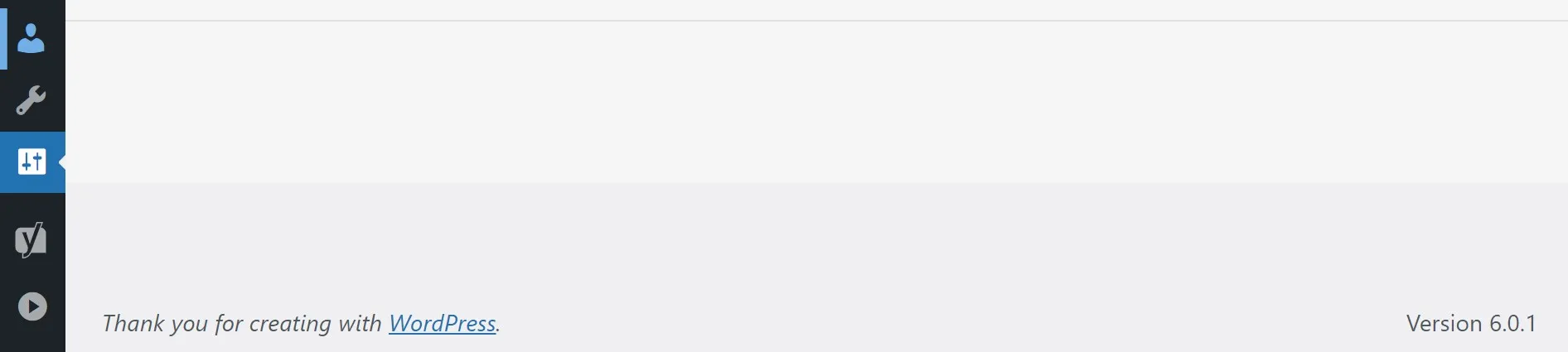
Kabar baiknya adalah bahwa tugas ini tidak sesulit kelihatannya. Karena hook WordPress sangat penting untuk prosedur ini dan pertama-tama kami akan meluangkan waktu untuk menjelaskannya secara menyeluruh di artikel ini. Sekarang mari kita bekerja.
Apa itu hook WordPress?
Pada dasarnya, kait WordPress adalah tempat penampung kode kecil yang telah ditinggalkan oleh pengembang. Fungsi khusus dapat "dikaitkan" ke placeholder ini untuk memungkinkan Anda menambahkan atau memodifikasi fitur yang ada di situs web Anda . Keuntungan besar menggunakan hook adalah Anda dapat menghindari mengedit file template WordPress saat ini atau file tema/plugin secara langsung. Ini melindungi penyesuaian Anda agar tidak ditimpa oleh pembaruan mendatang untuk tema, plugin, atau inti WordPress.
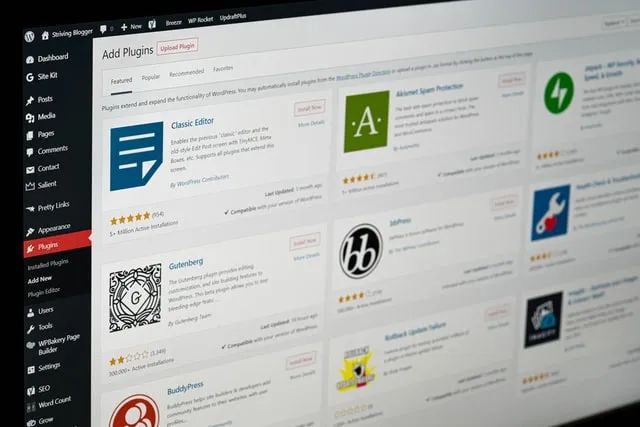
Kode Anda akan memiliki efek yang sama seolah-olah secara fisik terletak di lokasi yang sama dengan kait jika Anda "mengaitkannya" ke kait yang relevan. Melacak semua kode Anda itu sederhana, karena yang terbaik adalah melakukannya di file functions.php dari tema anak Anda atau di plugin yang dibuat hanya untuk situs Anda.
Ada dua jenis hook WordPress:
- Kait tindakan memungkinkan Anda menambahkan fitur dan fungsi tambahan.
- Filter hooks , di sisi lain, memungkinkan Anda untuk mengubah fungsi yang ada.
Membuat fungsi kustom, yang disebut fungsi panggilan balik atau hanya panggilan balik, adalah langkah pertama dalam "mengaitkan" sesuatu. Untuk "menghubungkan" tindakan tertentu atau kait filter, Anda harus menggunakan fungsi add action() atau add filter() , masing-masing. Fungsi ini menerima parameter yang sama seperti add action() dan add filter() . Nama pengait dan nama panggilan balik, serta prioritas pengait dan jumlah argumen yang diterima fungsi panggilan balik, semuanya termasuk dalam daftar parameter pengait.
Sekarang, mari kita beralih ke contoh kode yang dapat Anda gunakan untuk menyesuaikan footer di footer panel admin WordPress Anda. Seperti yang akan Anda lihat, ini berbeda dengan mengedit footer di situs WordPress Anda karena Anda harus menggunakan kait filter untuk melakukannya.
Menggunakan kode khusus untuk mengubah footer di admin WordPress Anda
Ada beberapa hal yang harus Anda perhatikan sebelum menambahkan kode khusus apa pun ke situs web WordPress Anda. Pertama, pastikan untuk membuat cadangan situs web Anda sebelum menerapkan kode baru apa pun. Ini adalah tindakan pencegahan keamanan jika kode yang rusak menyebabkan kerusakan situs web. Dengan cara ini, bahkan jika terjadi bencana, Anda dapat mencadangkan situs web secara manual atau menggunakan plugin cadangan untuk melakukannya.


Kedua, pastikan untuk hanya menyisipkan cuplikan kode khusus di area yang ditentukan . Menggunakan FTP, Anda dapat menempatkan kode di functions.php tema anak Anda atau plugin yang sesuai untuk situs Anda. Sekarang mari kita cari tahu cara mengubah footer di panel admin WordPress Anda.
Bagaimana cara mengubah footer admin di panel admin WordPress Anda?
Sekarang kita telah mencapai bagian yang menyenangkan – kami akan menjelaskan cara menyesuaikan footer di panel admin WordPress Anda. Anda dapat menggunakan ruang ini untuk menambahkan tautan yang berguna atau sekadar membuatnya lebih sesuai dengan situs web dan merek Anda .
Untuk melakukan teknik ini, yang perlu Anda lakukan adalah membuka file functions.php untuk tema Anda dan menyalin kode berikut ke dalamnya:
1 2 3 4 5 6 7 | function remove_footer_admin () {echo 'Fueled by <a href="http://www.wordpress.org" target="_blank">WordPress</a> | Designed by <a href="http://www.wpfullcare.com" target="_blank"> WordPress Maintenance: <a href="https://www.wpfullcare.com" target="_blank">WPFullCare</a></p>' 'Fueled by <a href="http://www.wordpress.org" target="_blank">WordPress</a> | Designed by <a href="http://www.wpfullcare.com" target="_blank"> WordPress Maintenance: <a href="https://www.wpfullcare.com" target="_blank">WPFullCare</a></p>' ;}add_filter( 'admin_footer_text' , 'remove_footer_admin' ); |
Untuk mengulangi tautan Anda sendiri atau apa pun yang ingin Anda tambahkan di sini, Anda perlu membuat beberapa perubahan pada kode . Di sisi lain, Anda juga dapat menggunakan plugin Ultimate Dashboard untuk melakukan ini. Dengan menggunakan plugin ini, Anda dengan mudah membuat dasbor WordPress khusus untuk situs web Anda dan menyesuaikannya sepenuhnya dengan kebutuhan Anda.
Seperti yang kami sebutkan, Anda dapat menambahkan apa pun yang Anda inginkan ke ruang ini. Namun, tim ahli WP kami tidak pernah lupa untuk memberikan penghargaan kepada WordPress karena, terlepas dari seberapa dapat disesuaikan panel administrasi kami, semua itu tidak akan mungkin terjadi tanpa WordPress. Jika Anda ingin meningkatkan kesadaran orang tentang WordPress, kami sangat menyarankan Anda untuk mengadopsi teknik yang sama.
Garis bawah
Kami harap artikel kami membantu Anda memahami hook WordPress dan cara mudah mengubah footer di admin WordPress Anda. Namun, kami menghargai itu, terutama jika Anda seorang pemula WordPress, ini mungkin terdengar terlalu rumit untuk disiapkan. Itu sebabnya Anda selalu dapat mengandalkan pro WordPress untuk menangani semuanya untuk Anda. Dari melakukan pembaruan rutin hingga memenuhi permintaan khusus Anda, Anda akan tahu bahwa situs web Anda ada di tangan yang tepat.
